PS5 ile alacağınız HDMI kablosunun türünü ve onu kesinlikle konsolunuzda kullanmanız gerektiğini daha önce tartışmıştık. Ancak PS5 HDMI’niz istenildiği gibi çalışmıyorsa veya PS5’iniz TV’de görünmüyorsa ne yapmalısınız? Hadi bulalım!
TV’nizde yanlış giriş seçilmesi, hatalı bir TV bağlantı noktası, kablonun kendisindeki bükülmüş konektörler, kabloda bir kopukluk, çakışan HDR ayarları, yanlış HDCP ayarları veya ekran üzerinde toz birikmesi nedeniyle PS5 HDMI’ınız düzgün çalışmıyor olabilir. PS5’in HDMI bağlantı noktası.
Birçok küçük/önemli faktör PS5’inizdeki HDMI’nin çalışmayı durdurmasına neden olabilir; Bu kılavuzda size en yararlı düzeltmelerin bir özetini vereceğiz.
PS5’in HDMI’sı Çalışmıyorsa Denenecek Düzeltmeler
TV’nizde gösterilmiyorsa PS5’inizin HDMI bağlantısını potansiyel olarak düzeltebilecek, deneyebileceğiniz tüm standart düzeltmeleri burada bulabilirsiniz. Açıklamaları mümkün olduğunca basit tutmak için elimizden geleni yaptık.
1
Doğru Giriş Kaynağını Seçin
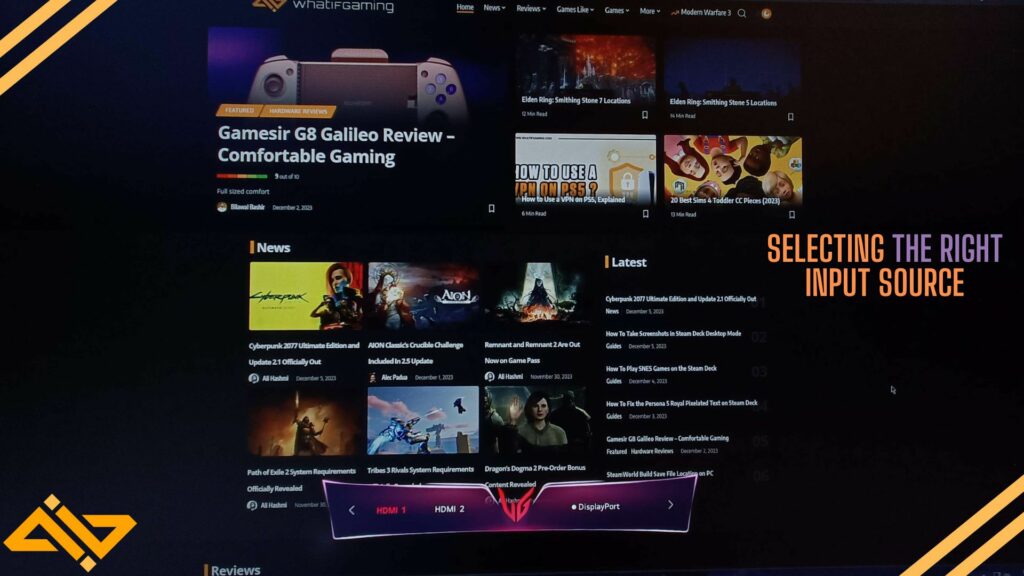
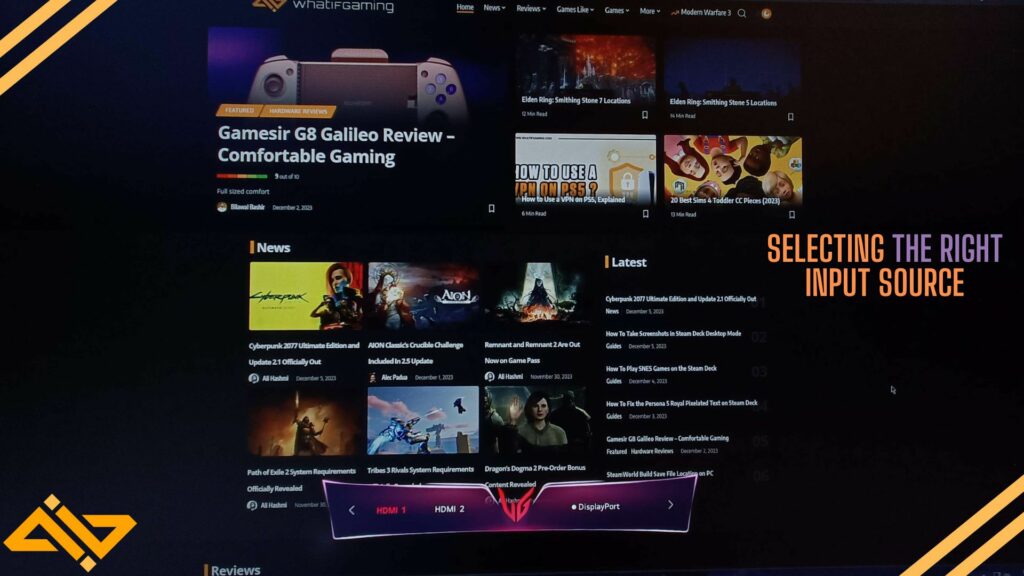
HDMI’nızın çalışmamasına neden olabilecek çok yaygın bir neden, doğru giriş kaynağının seçilmemesidir. iken HDMI CEC’si Bu özellik, PS5’i başlattığınızda giriş kaynağınızın otomatik olarak değiştirilmesini sağlar; bazen kendinizi tekrar kontrol etmek daha güvenlidir.
TV’niz CEC’yi desteklemiyorsa veya onu kendi başınıza kapattıysanız TV’nizin giriş kaynağı konsola geçiş yapamayacak ve siyah bir ekranla karşılaşacaksınız.
2
TV’nizdeki diğer HDMI bağlantı noktalarını kullanın
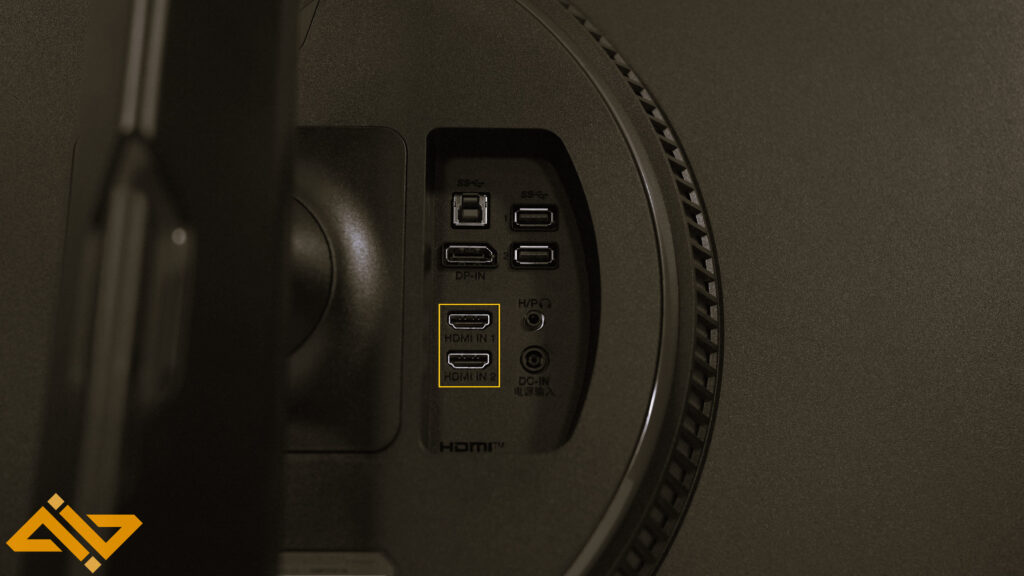
Televizyonunuzda veya monitörünüzde her zaman birden fazla HDMI bağlantı noktası bulunacaktır. Çoğu durumda her iki bağlantı noktasının da farklı hızları vardır. Çoğu monitörde 1x HDMI 1.4 bağlantı noktası ve 1x HDMI 2.0/2.1 bağlantı noktası bulunur.
HDMI 2.1’i destekleyen, toz ve kalıntı içermeyen bir bağlantı noktası kullandığınızdan emin olun. Bazen kirli/arızalı bağlantı noktaları PS5’inizdeki HDMI’nın çalışmasının durmasına da neden olabilir.
3
HDMI Bağlantı Noktalarınızı Temizleyin

Bu önceki noktayla örtüşüyor. Konsolunuzdaki ve TV’nizdeki bağlantı noktalarının aşırı toz/kalıntılardan temiz olduğundan emin olmalısınız.
Basınçlı hava tüpü kullanarak PS5’inizin ve TV’nizin HDMI bağlantı noktalarını kolayca temizleyebilirsiniz. Konektörün her iki ucu da temizlendikten sonra HDMI’yi tekrar kullanmayı deneyebilirsiniz.
4
Kabloyu Değiştirin

Konektörlerdeki pinlerin bükülüp bükülmediğini görmek için HDMI kablosunun her iki ucunu da inceleyin. Pimler iyiyse, herhangi bir çatlak veya kesik olup olmadığını görmek için telin geneline bakabilirsiniz. Hasarlı bir tel neredeyse her zaman anormal davranacaktır.
HDMI kablosunu başka bir (HDMI 2.1) kabloyla değiştirmelisiniz. Yeni bir kablo birçok insanın sorununu çözüyor.
5
PS5/TV’nizi güncelleyin
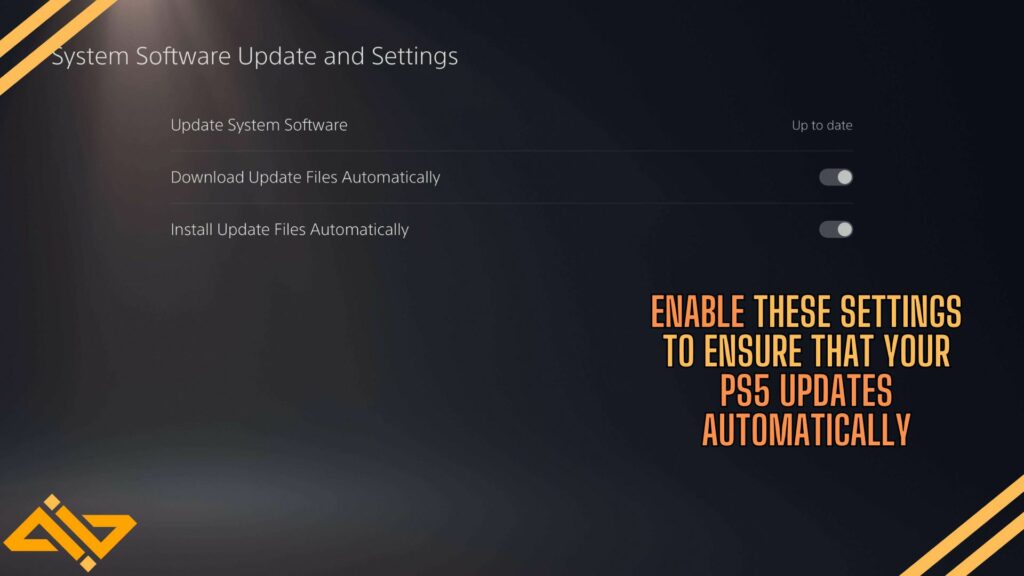
Konsolunuzda ve TV’nizde en son donanım yazılımına sahip olmanın, karşılaşabileceğiniz yazılım tabanlı hataları gidermenize gerçekten yardımcı olduğunu söylemeye gerek yok. Her TV’yi güncelleme işlemi farklıdır, bu nedenle kılavuzunuza bakın.
PS5’inizin güncel olduğundan emin olmak için şu adımları izleyin:
- Git Ayarlar.
- Aşağıya doğru kaydırın Sistem Ayarlar.
- Seçme Sistem yazılımı
- Sistem Özelliği Güncellemelerine giderseniz konsolunuz sistem yazılımınızın bir güncellemeye ihtiyacı olup olmadığını belirleyecek ve bunu sizin için sıraya koyacaktır.
- İçeri gir Sistem Yazılımı Güncellemesi ve Ayarları seçeneğini seçin ve Otomatik güncellemelerin sizin tarafınızdan etkinleştirildiğinden emin olun.
6
HDR Ayarlarını Kontrol Edin
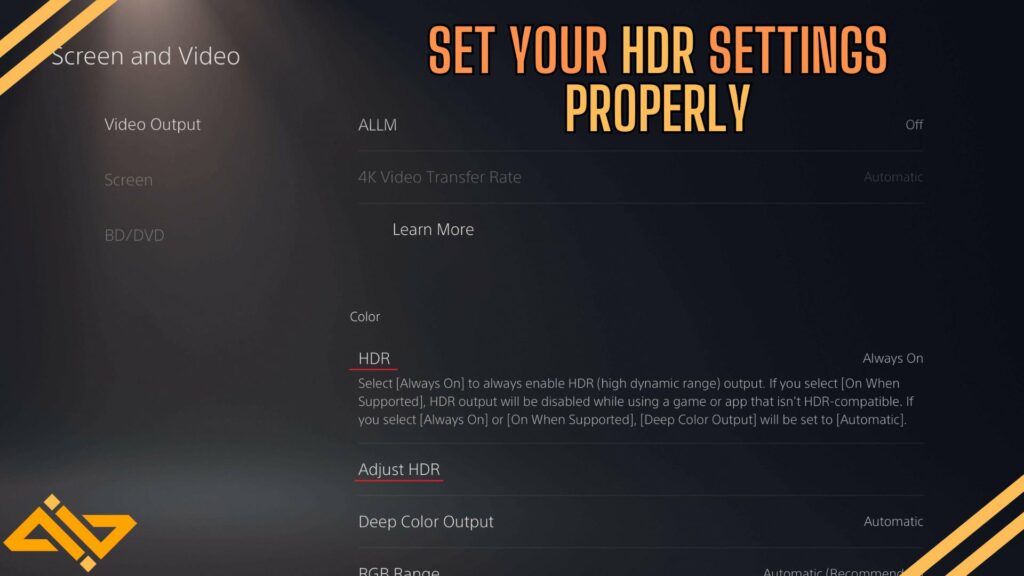
Bazen TV’niz ve konsolunuzda senkronize olarak birlikte çalışmayı durdurmalarına neden olabilecek ayarlar bulunur. HDR ayarlarınızın herhangi bir engellemeye neden olduğundan emin olmak için bunları PS5’in ayarlar menüsünden bir kez daha kontrol edin.
PS5’inizin HDR Ayarlarını yapmak için:
- Git Ayarlar.
- Aşağıya doğru kaydırın Ekran ve Video Ayarlar.
- Video Çıkışı’nı seçin ve HDR ile ilgili seçenekleri görene kadar aşağı kaydırın.
- Tercihinize göre Kullanılabilir Olduğunda veya Her Zaman Açık olarak ayarlayın.
- Ardından HDR’yi Ayarla seçeneğiyle HDR’yi beğeninize göre kalibre edin.
Bu ayar kontrolünün gerçekleştirilmesi, PS5’inizin ve TV’nizin HDR’yi işleyecek şekilde uygun şekilde kalibre edilmesini sağlar ve bu, herhangi bir siyah ekrana neden olmaz.
7
Güvenli Modu Kullanma

Konsolu Güvenli Modda başlatmayı deneyerek ve HDCP’yi şu şekilde ayarlayarak da HDMI ile ilgili sorunu çözmeyi deneyebilirsiniz: yalnızca 1.4.
- PS5’iniz açıldığında Kapalı, güç düğmesini 7 saniye basılı tutuno Güvenli Modda başlatın.
- Güvenli Mod’a girdikten sonra, DualSense kontrolör kullanarak USB-C kablosunu çıkarın ve konsolla senkronize etmek için PS düğmesine basın.
- İçeri gir Video Çıkışını Değiştir ayarlar.
- Seçme HDCP Modunu Değiştir.
- Şununla değiştir: 1.4 sadece.
Bunlar, PS5 HDMI’nız amaçlandığı gibi çalışmıyorsa deneyebileceğiniz bazı temel düzeltmelerdir. Her şeyi denediyseniz ve hala çalışmıyorsa, bağlantı noktasının değiştirilmesi veya kontrol edilmesi için konsolu göndermeniz gerekebilir. PS5’in özellikleri, sorun giderme ipuçları ve diğer eğlenceli şeyler hakkında daha fazla bilgi edinmek istiyorsanız WIG’i tekrar kontrol etmeye devam edin.

